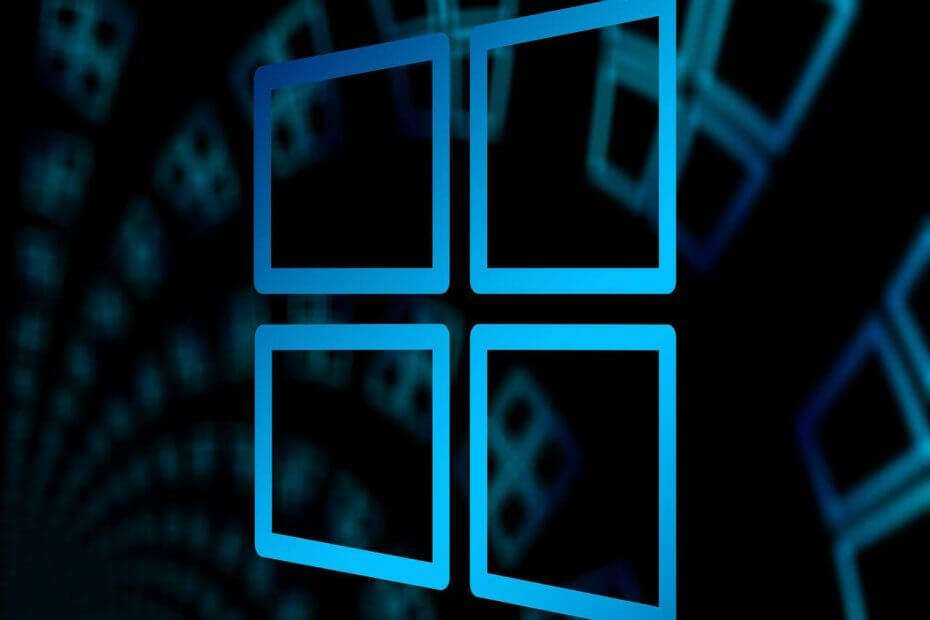Šī programmatūra saglabās jūsu draiveru darbību un darbību, tādējādi pasargājot jūs no izplatītākajām datoru kļūdām un aparatūras kļūmēm. Pārbaudiet visus draiverus, veicot trīs vienkāršas darbības:
- Lejupielādējiet DriverFix (pārbaudīts lejupielādes fails).
- Klikšķis Sāciet skenēšanu atrast visus problemātiskos draiverus.
- Klikšķis Atjaunināt draiverus lai iegūtu jaunas versijas un izvairītos no sistēmas darbības traucējumiem.
- DriverFix ir lejupielādējis 0 lasītāji šomēnes.
Daudzi lietotāji saskārās ar diezgan nopietnu problēmu ar Nvidia. Viņi nevarēja straumēt spēles operētājsistēmā Windows 10. Neatkarīgi no tā, ko viņi mēģināja, viņiem neizdevās savienot Nvidia GameStream ar datoru.
Daži lietotāji arī ziņoja, ka pēc mēģinājuma atjaunināt Shield Hub, viņu vārdam blakus parādījās oranžs trīsstūris, kas apzīmē kļūdu.
Šie lietotāji saskārās ar “Nevar palaist spēli. Pārbaudiet tīkla konfigurāciju. ” mēģinot sākt spēli.
Tātad, tā ir galvenā Nvidia GameStream problēma. Par laimi, ir daudz vienkāršu risinājumu, kā ātri atrisināt šo problēmu. Šodien mēs parādīsim, kā rīkoties, ja Nvidia GameStream nevar izveidot savienojumu ar datoru.
Ko darīt, ja Nvidia GameStream nevar izveidot savienojumu ar datoru
1. Atteikties no GameStream
Dažreiz šo problēmu var atrisināt, ja no visām ierīcēm izrakstāties no GameStream. Restartējiet tos un piesakieties vēlreiz.
Vairāki lietotāji ziņoja, ka šī procedūra ļāva viņiem atkal straumēt operētājsistēmā Windows 10.
2. Atjauniniet Shield Hub
Shield Hub jauninājumi ir ārkārtīgi svarīgi. Tātad, neaizmirstiet instalēt jaunāko Hub versiju.
3. Notīriet Shield Hub kešatmiņu
Daudzi lietotāji ziņoja, ka kešatmiņas notīrīšana no Shield Hub atrisināja šo problēmu.
4. Pārbaudiet Wi-Fi stiprumu
Tā kā šī ir savienojuma problēma, jums jāpārbauda Wi-Fi stiprums. Ja operētājsistēmā Windows 10 jūsu Wi-Fi signāls ir slikts, izmēģiniet kādu no šiem risinājumiem mūsu detalizētais ceļvedis.
Varat arī izveidot savienojumu ar internetu, izmantojot kabeli. Lai gan tas ne vienmēr ir praktiski, tas var jums palīdzēt. Kā mēs visi zinām, kabeļu savienojums ir stiprāks.
5. Pārinstalējiet GeForce pieredzi
- Atinstalējiet GeForce Experience.
- Aizveriet visus NVidia pakalpojumus vai konteinerus, kas, iespējams, joprojām darbojas.
- Pilnībā noņemiet Nvidia direktoriju vietnē “C: Program FilesNVIDIA Corporation”.
- Svaigi instalējiet jaunāko GeForce pieredzi.
Lai atkārtoti instalētu GeForce Experience, jums nav jārestartē. Turklāt šī procedūra neatinstalēs kartes draiveri.
Secinājums
Kā redzat, šai savienojuma problēmai ar Nvidia GameStream ir daudz risinājumu. Izmēģiniet tos, lai uzzinātu, kas jums atrisina problēmu.
Tāpat paturiet prātā, ka draiveru atjaunināšana ir izšķiroša, lai programmas darbotos nevainojami. Uzziniet visu, kas jāzina par Nvidia draiveru atjaunināšanu mūsu visaptverošo ceļvedi.
Vai mūsu risinājumi palīdzēja jums savienot Nvidia GameStream ar Windows 10? Dariet mums to zināmu komentāru sadaļā zemāk.
SAISTĪTIE RAKSTI, KAS JUMS PĀRBAUDA:
- Nevar lejupielādēt Nvidia draiverus operētājsistēmā Windows 10 [TECHNICIAN FIX]
- Pēc NVIDIA grafikas draiveru instalēšanas nav skaņas [FIX]
- Labojums: Ekrāna izšķirtspēja mainīta pēc Nvidia draivera atjaunināšanas datorā